Win8系统如何设置时间自动同步
发布时间:2015-11-12 来源:查字典编辑
摘要:电脑时间或日期不对一般都会手动去修改,在前面的教程中也给大家分享过win764位旗舰版系统更改时间和日期设置方法,除此之外,其实我们还可以对...
电脑时间或日期不对一般都会手动去修改,在前面的教程中也给大家分享过win7 64位旗舰版系统更改时间和日期设置方法,除此之外,其实我们还可以对系统时间进行设置自动同步,这样可以让时间更加准确,下面给大家介绍下windows 8系统自动同步时间的两种修改方法。
方法一:
1、打开windows 8 桌面,直接左键单击任务栏右下边的时间,然后就选中更改日期设置,如下图:
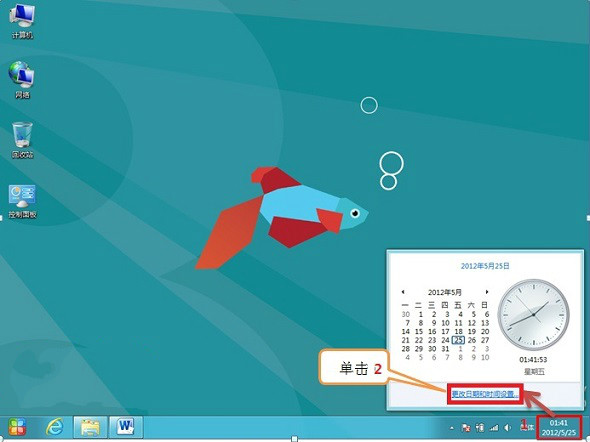 2、来到日期和时间窗口,然后依次选择Internet时间、更改设置。
2、来到日期和时间窗口,然后依次选择Internet时间、更改设置。
3、然后点击立即更新,再确定,这样一来系统就可以自动同步系统时间,如下图:
 方法二 :
方法二 :
1、来到Win 8 系统桌面,然后点击Windows+X组合键,鼠标左键单击控制面板,如下图:
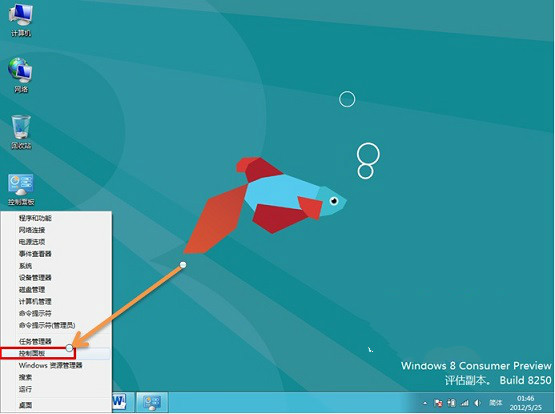 2、控制面板里面直接选择时钟、语言和区域选项,如下图:
2、控制面板里面直接选择时钟、语言和区域选项,如下图:
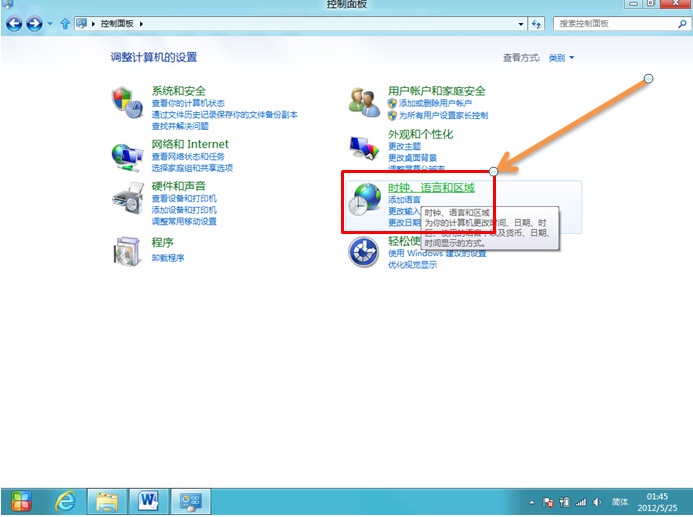 3、来到时钟、语言和区域之后,就单击时间和日期,再选择Internet时间,直接选中更改设置并勾选。最后再点击立即更新并确定,这样的话系统可以自动同步系统时间,如下图:
3、来到时钟、语言和区域之后,就单击时间和日期,再选择Internet时间,直接选中更改设置并勾选。最后再点击立即更新并确定,这样的话系统可以自动同步系统时间,如下图:
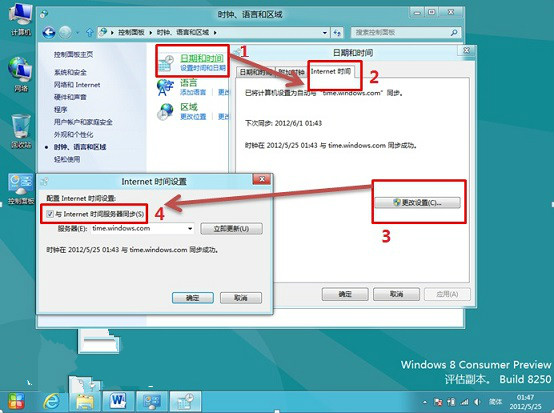 通过以上两种方式设置之后,系统可以让Internet时间服务器进行同步,如果你想让你的电脑时间更加准确不妨按照教程的两种方法来设置吧。
通过以上两种方式设置之后,系统可以让Internet时间服务器进行同步,如果你想让你的电脑时间更加准确不妨按照教程的两种方法来设置吧。


